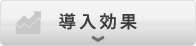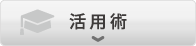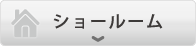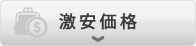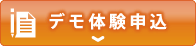SHARP BIGPADを日本全国販売。導入サポート万全、体験デモ可能、ショールーム完備、最安価格に挑戦中!
BIGPADでワード、エクセル、パワポを効果的に使う方法を徹底解説!
今回は、話題の次世代機器として注目を集めているBIGPADの導入をご検討されている方から質問が多数寄せられているMicrosoft Officeソフト(Word/Excel/Powerpoint)の応用機能についてまとめました。普段の業務で使うことが多いOfficeソフトは、BIGPADでどのように活用できるかをご説明いたします。これから購入される方は、ぜひ、検討材料にしてみてください。
目次
1.ワード、エクセル、パワポをBIGPADではどう使える?

パソコンと接続するだけで、BIGPADを操作してWord/Excel/Powerpointを開くことができます。
予め作成したファイルをOfficeソフトで開き直し、編集し、画面の上に直接書き込むことができ、会議中に出た良いアイデアもその場ですぐにメモができます。
また、Officeソフトの標準機能である「インク機能」を使用することが可能。Word文書、Excelシート、Powerpointスライドなどに直接書き込むことができ、そのまま保存が可能です。
1-1.BIDPADでできるWord/ワードの活用術
パソコンで事前に作ったWordの文書を開き、画面タッチしてスライドができます。透明ボード機能を利用することで、画面上でのマーク付けや書き込み、書き込みの削除、保存が可能。もちろん、線の色や太さも選べます。また、テキストの挿入や削除もできます。
1-2.BIDPADでできるExcel/エクセルの活用術
Excelを呼び出して表計算や関数・グラフ・データベースなどの操作を行うことができます。画面のスライドや表の拡大(縮小)が可能。透明ボード機能を利用することで、画面の書き込みや文字の大きさ調整、移動もできます。もちろん、線の色や太さが選択でき、テキスト変換も可能。さらに、書き込んだ言葉は「WEB検索」ボタンより、WEB上で関連情報の検索ができます。
1-3.BIDPADでできるPowerpoint/パワポの活用術
PowerPointでプレゼン資料の作成やスライドショーの表示も、画面上でラクラク操作でき、書き込みもできます。さらに、通常マウスでページ送りをする動作も、多機能ペンを使うことでページ送りが可能になります。BIGPADには特にパワポで利用するシーンに特化した専用アイコンもインストールされているため、発表者が使いやすいように機能追求されています。
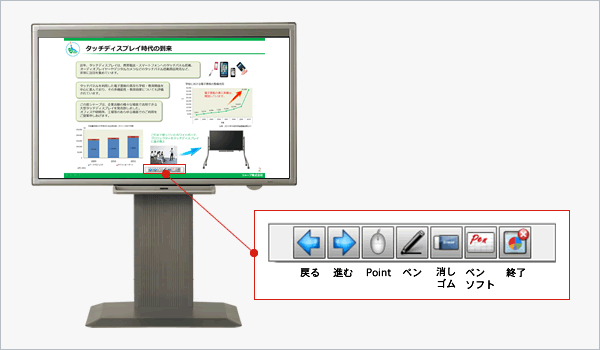
例えば、Powerpointをスライドショー表示して、上から文字を書き込めます。ページ送り/戻し、ペン、消しゴム、最小化ボタンなどは常にアイコン表示されます。
まとめ:BIGPADのOfficeソフト応用機能はとっても便利!
ここまでBIGPADのOfficeソフト応用機能についていろいろご紹介しましたが、その良さが伝わりましたでしょうか?
例えば、会議を行えば議事録の作成が必要となる時に、BIGPADでWordのテンプレートを利用すれば、その場で書き込め、書いた文字は画面上ですぐにワード変換もできるので、正式な議事録としてもすぐに活用できます。共有された資料と一緒に保存・送信ができるので効率がよく、時短にもつながります。まさに今世間で注目されている働き方改革ですね。
また、分析したデータを説明するとき、伝えたい部分をうまく強調できなく苦労したことはありませんか?BIGPADのExcelなら、データに直接丸を付けてピックアップしたり、線を引くことができます。必要に応じてペンの色や種類を変えることもでき、会議やプレゼンでわかりやすくデータを説明するときに効果を発揮します。
それに、Powerpointのプレゼンテーションも、BIGPADなら直接書き込めるため、細かい資料でも周りにどこを説明しているのかをわかりやすく伝えることができ、ポイント部分の強調ももちろんできるため、これまで苦労していた発表も楽しくなります。
気になる方は、是非、導入をご検討ください。



私たちOAランドグループは、
創業30年以上続くSHARP正規販売代理店です。
全国の起業家支援事業として起業・開設、移転からコピー機、電話機、オフィス家具などを販売し全国に店舗展開している業界でも老舗の会社です。正直申しあげて、BIGPADをここまで低価格でご提供するのは、BIGPADをただ販売するだけではなく、お客様との長いお付き合いをするための一つのツールとして考えているからに他なりません。もし、あなたがBIGPADの導入を考えているなら、他社ではなく、私たちをお選びください。絶対に損はさせません。

BIGPADがどんなものか、いくらするのかは
無料でお試しいただけますので、ぜひご活用ください。